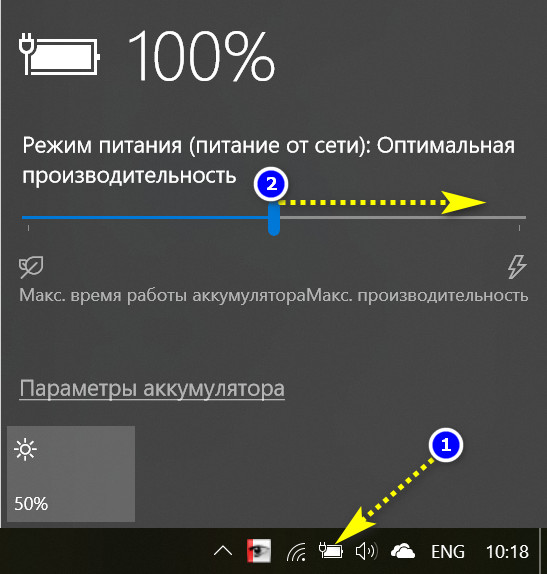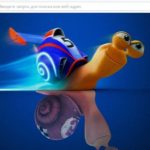노트북에서 터보 부스트를 비활성화하는 방법은 무엇입니까?
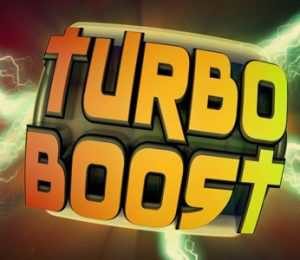 이 기술을 사용하면 노트북 CPU의 속도를 자동으로 높일 수 있으며 Intel의 독점 개발입니다. 이 모드가 활성화되면 CPU 클럭 주파수가 증가합니다. 그러나 한계가 있습니다. 이는 가열 온도 제한 및 전력 소비의 극단적인 수준입니다. 제조사가 세세한 부분까지 모든 것을 고려했기 때문에 사용자는 최신 기술만을 즐길 수 있습니다. 하지만 이 모드를 비활성화해야 하는 상황이 있습니다.
이 기술을 사용하면 노트북 CPU의 속도를 자동으로 높일 수 있으며 Intel의 독점 개발입니다. 이 모드가 활성화되면 CPU 클럭 주파수가 증가합니다. 그러나 한계가 있습니다. 이는 가열 온도 제한 및 전력 소비의 극단적인 수준입니다. 제조사가 세세한 부분까지 모든 것을 고려했기 때문에 사용자는 최신 기술만을 즐길 수 있습니다. 하지만 이 모드를 비활성화해야 하는 상황이 있습니다.
노트북에서 터보 부스트를 비활성화해야 하는 이유는 무엇입니까?
얼핏 보면 이 서비스는 사용자에게 매우 편리한 것처럼 보이지만 실제로는 함정이 있습니다. 성능이 높아지면 배터리가 손상될 수 있습니다. 여기에는 규칙성이 있습니다. 프로세서 주파수가 높을수록 더 많은 에너지가 소비되고 배터리가 몇 배 더 빨리 방전됩니다.
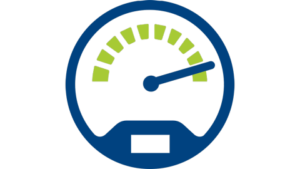 일반적으로 이동 중에 노트북을 사용할 때 최대 프로세서 성능을 사용해야 하는 사람은 거의 없습니다. 배터리 수명을 늘리려면 터보 부스트를 비활성화하는 것이 좋습니다. 일부 사용자는 성능 향상이 시스템 과열로 이어질 수 있는지 여부에 관심이 있습니다. 허용 가능한 운영 매개변수 내에서 생산성이 증가하므로 이런 일이 발생해서는 안 됩니다.
일반적으로 이동 중에 노트북을 사용할 때 최대 프로세서 성능을 사용해야 하는 사람은 거의 없습니다. 배터리 수명을 늘리려면 터보 부스트를 비활성화하는 것이 좋습니다. 일부 사용자는 성능 향상이 시스템 과열로 이어질 수 있는지 여부에 관심이 있습니다. 허용 가능한 운영 매개변수 내에서 생산성이 증가하므로 이런 일이 발생해서는 안 됩니다.
따라서 Turbo Boost를 비활성화하는 주된 이유는 배터리 전원을 절약하는 것입니다. 이제 이것이 어떻게 이루어질 수 있는지 알아 보겠습니다.
기능을 비활성화하는 방법은 무엇입니까?
일반적으로 이 기술은 기본적으로 장비에 이미 활성화되어 있습니다. 이 기능을 켜거나 꺼야 하는 경우 아래 옵션 중 하나를 사용해야 합니다.
참조. 이 기능을 제어하기 위해 특별한 프로그램이 개발되었습니다.
Turbo Boost를 비활성화하기 위해 다음 알고리즘을 사용할 수도 있습니다.
- 전원 계획 설정으로 이동합니다.
- 최대 프로세서 상태가 표시된 탭을 찾으십시오.
- 여기서는 100% 값을 99%로 변경해야 합니다.
귀하의 조치에 따라 프로세서의 작동 매개변수가 변경됩니다. 이제 최대 99%의 주파수에서 작동할 수 있습니다. 99%와 100%인 것처럼 보입니다. 실제로는 차이가 없지만 이 경우 기능이 비활성화됩니다.
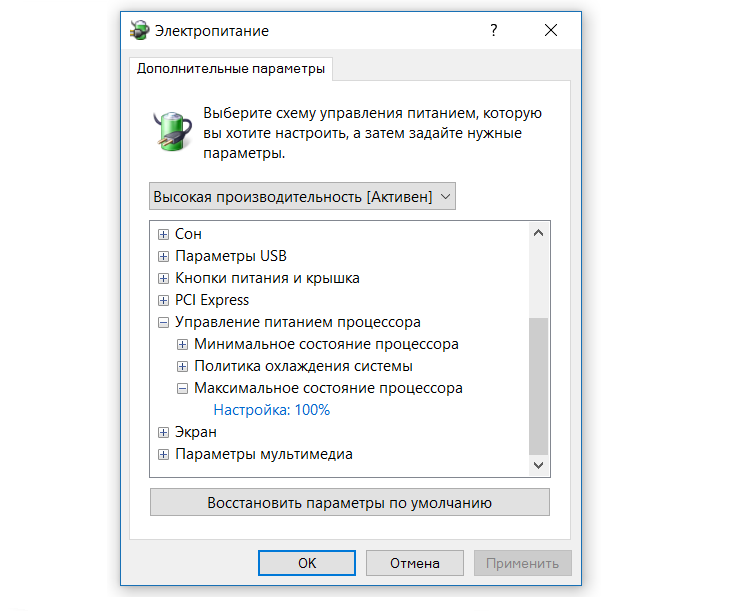
고급 사용자는 옵션을 사용하여 BIOS를 통해 Turbo Boost를 구성할 수 있습니다.
- BIOS로 이동해야 합니다.
- 메뉴에서 목록 하단에 가까운 "기본값 로드"를 찾으세요.
- 설정을 완료하세요.
이 모드의 상태를 모니터링하려면 특수 유틸리티를 사용하십시오.
Turbo Boost가 비활성화되면 OS는 남은 배터리 수명을 다시 계산합니다. 작업에 "무거운" 프로그램을 사용하면 생산성이 저하될 수 있습니다. 노트북의 자율성을 유지하는 것이 중요한 경우에만 기능을 비활성화하는 것이 좋습니다.
Turbo Boost 기능을 끄면 성능은 저하되지만 노트북의 배터리 수명은 늘어나는 것으로 나타났습니다. 성능을 무시할지 여부는 귀하가 결정합니다. 어떤 상황에서는 배터리 수명이 성능보다 훨씬 더 중요합니다.